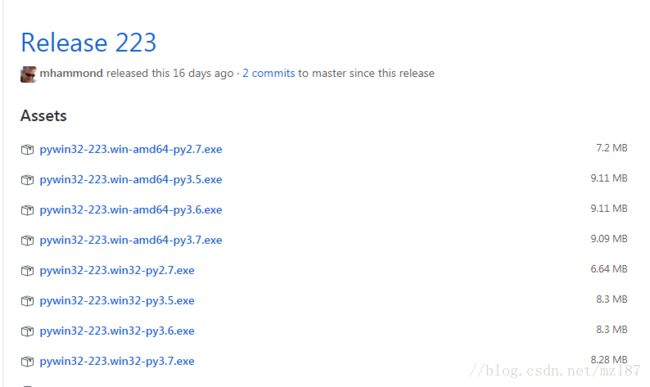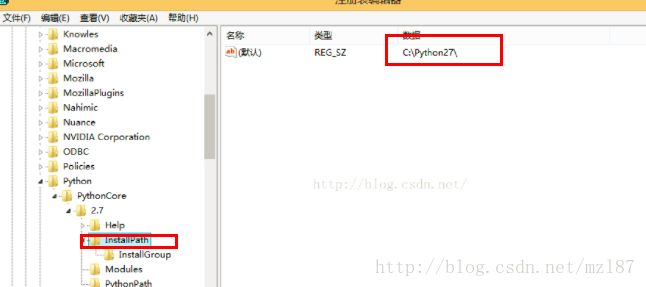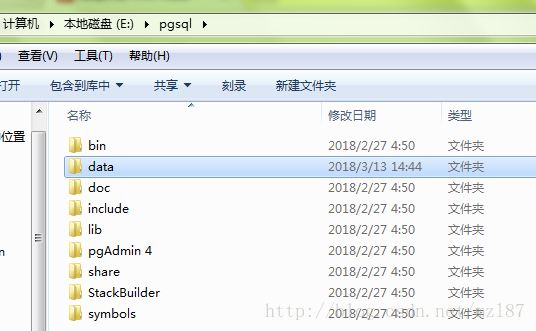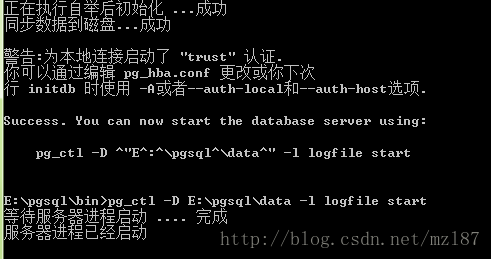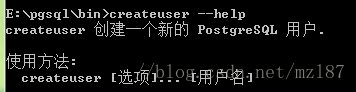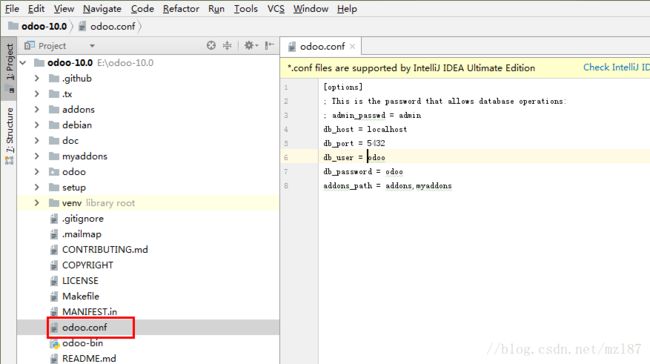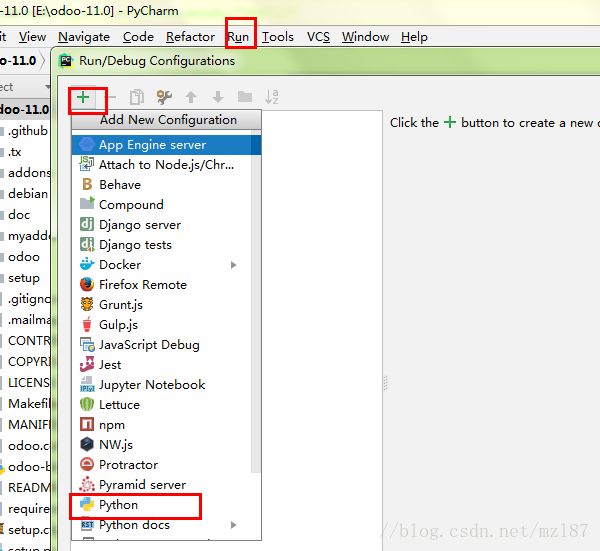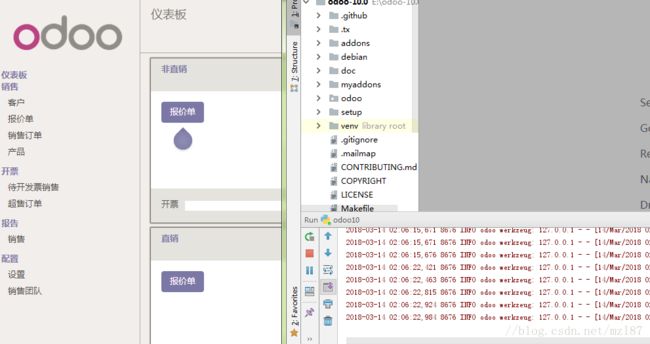odoo10在win7下的安装详细步骤
1、下载odoo的源码,个人建议在 https://github.com/odoo/odoo 上直接下载,可以选择自己需要的odoo版本。
下载后解压到自己想要的目录,我是放在E:\odoo-11.0下
2、下载python,可以去官网下载
地址 https://www.python.org/downloads/release/python-2714/
ps:我是64位系统
1)、在python的安装中有个小技巧,如下图
选择后不用自己配置环境变量,否则可在安装好后自行配置下环境变量
python27安装好后可以cmd查看是否安装成功,使用python --version 命令查看
2)、接下来安装pywin32 https://github.com/mhammond/pywin32/releases
如下图点击进入
根据系统是32还是64选择合适的python版本下载安装
问题:Python version 2.7 requied,which was not found in the registry 在安装过程中出现此提示的请检查注册表
HKEY_LOCAL_MACHINE\SOFTWARE\Wow6432Node\Python\PythonCore\2.7\InstallPath 和
HKEY_LOCAL_MACHINE\SOFTWARE\Python\PythonCore\2.7\InstallPath
下有无如下图的内容,没有请自行添加(注册表值为python安装路径)
如没有出现以上问题请忽略此段内容往下看
3、安装IDE
推荐安装 JetBrains PyCharm ,可查看我的博客http://blog.csdn.net/mzl87/article/details/79492684 进行安装(专业版破解安装)
4、安装postgresql
下载地址 https://www.enterprisedb.com/download-postgresql-binaries
下载后解压到指定磁盘(我的是E盘,最好是不要放在FAT格式的磁盘里面)
1)、解压后新建data文件夹
2)、初始化数据库,进入bin目录并执行初始化命令
initdb.exe -D E:\pgsql\data -E UTF-8 --locale=chs -U postgres -W注:
-D:指定数据库簇的存放目录:E:\pgsql\data
-E:指定db的超级用户的用户名postgres
–locale:关于区域设置(chinese-simplified-china)
-U :默认编码格式chs
-W :为超级用户指定密码的提示
期间会提示你输入你要配置的postgres用户的密码!
3)、启动数据库
这样就可以简单的安装成功了
4)注册为系统服务(如上图,接着输入以下命令)
pg_ctl register -N PostgreSQL -D E:\pgsql\data在系统的 服务 中我们可以看到如下内容即表示安装成功 了
然而事情并没有结束·····因为服务没有启动,而启动服务则需要配置下postgresql的系统环境变量
5)、环境变量注册
右击我的电脑=>属性=>高级系统设置=>环境变量,修改Path的值,在后面追加内容:E:\pgsql\bin;E:\pgsql\lib;E:\pgsql\data; 同时在上面用户变量中添加PGHOME和PGHOST两个变量,内容分别为E:\pgsql\和localhost(这两个是不是必须的我没有测试),所有内容填写好了之后确定保存,然后重启计算机,重启计算机,重启计算机,重要的事情说三遍;
启动后进入服务查看postgresql服务是否启动(没有则启动)
6)、odoo使用角色的创建及赋权限
首先cmd打开dos界面,进入postgresql的安装bin目录后输入如以下命令
createuser -U postgres -dSP odoo其中odoo是创建的角色名称(可以填写自己喜欢的名字)
-dSP是createuser的选项,详细解释可输入命令createuser --help进行查看
到这里postgresql的部分就结束了·····
5、odoo所需要的库的安装
1)、通过nodejs安装less
npm install -g lessnpm install -g less-plubin-clean-css注:第二个命令的安装会有一些警告甚至错误提示,我没有处理,最后odoo可以运行(不知道是不是不需要装的,还是已经装好了的)
2)进入odoo安装目录,有个requirements.txt文档,里面有所有odoo需要的第三方库,用pip安装。
- cmd打开dos界面,进入requirements.txt所在目录然后输入命令
pip install -r requirements.txt
进行安装(会自动安装,耐心等待即可),如果有个别安装不成功的,自行百度安装。
- 另外也可以在pycharm中安装,如下图(打开一个py文件,等待一会)
6、配置pycharm
1)、配置odoo.conf内容
新建一个odoo.conf的文件并输入以上内容(可以把debian文件夹下的odoo.conf中的内容复制出来修改一下)
2)、在pycharm中配置odoo
首先点击工具栏run =>Edit Configurations...打开如下界面
如下图填写好配置保存
运行后在浏览器中输入localhost:8069进入,安装需要的模块试试吧!!!